Iga nutika kodu oluline osa on usaldusväärne jaotur, millega kõik teie seadmed saavad ühenduse luua, pakkudes infrastruktuuri ühele riistvaraklassile teise käepigistuseni. Üks tähelepanuväärsemaid nutikaid juhtimissüsteeme on Amazon Alexa.
Sisu
- Kuidas muuta Alexa aktsenti või keelt
- Kuidas muuta Alexa häält Echo seadmega
- Kuidas lubada kuulsuste häälte jaoks Alexa oskusi
Sisseehitatud mitmetesse Amazoni nutikõlaritesse ja -ekraanidesse ning paljudesse kolmandate osapoolte seadmetesse, Alexa hääleassistent reageerib häälele ja Alexa rakenduse käsud et täita iga nutika kodu vajadus. Tahad distantsilt hämardada nutikad tuled? Alexa saab sellega hakkama. Tahad oma lemmikmuusika? Said pihta. Kas tellisite midagi Amazonist?
Soovitatavad videod
Mõõdukas
20 minutit
Amazon Echo seade
Amazon Alexa rakendus teie jaoks nutitelefoni
Kuna arendajad lisavad ja kohandavad iga päev Alexa funktsioone ja oskusi, on Amazoni virtuaalse assistendi jaoks tõesti taevas. Kuid olgem ausad: Alexa vaikimisi kõnehääl kõlab üsna monotoonselt. Õnneks saate muuta Alexa seadeid ja lasta tal rääkida teises keeles või piirkondlikus aktsendis. Seal on isegi oskus lisada segule kuulsuste hääli, kuigi need lisandmoodulid on rohkem meelelahutuseks ja vähem igapäevaseks kasutamiseks
Kas soovite muuta Amazon Alexa häält? Siin on, kuidas.
Kuidas muuta Alexa aktsenti või keelt
Samm 1: Avage Alexa rakendus
Haarake seade, mida kasutate Alexa seadete juhtimiseks, olgu see siis teie nutitelefon või tahvelarvuti. Rakenduse avamiseks puudutage Alexa rakenduse ikooni (saadaval nii iOS-i kui ka Android seadmed). Puudutage avalehe vasakus ülanurgas kolme ribaga menüüikooni ja seejärel puudutage Seaded > Seadme seaded. Oodake, kuni ekraanile ilmub ühendatud seadmete loend, seejärel valige seade, mille puhul soovite Alexa häält muuta.
2. samm: Valige oma keel
Kui olete valinud seadme, mida soovite konfigureerida, kerige alla, kuni näete Keelja puudutage seda sõna. Näete rippmenüüd, mis sisaldab erinevaid ingliskeelseid aktsendivalikuid, sealhulgas Kanada, Ühendkuningriigi, Austraalia, prantsuse ja mõned teised.
Kui elate riigis, kus inglise keel ei ole põhikeel, või õpite teist keelt ja soovite selle harjutamiseks saate muuta Alexa vaikekeeleks saksa, hispaania, jaapani, itaalia, portugali või prantsuse keel.
Pange tähele, et mitte kõik keelevalikud ei toeta kõiki Alexa võimalusi. Sellised asjad nagu muusika voogesitus ja muud oskused ei pruugi kõigi äsja määratud keeltega ühilduda.

Seotud
- Unustage Echo Dot: Amazoni Echo Pop nutikõlar maksab täna 18 dollarit
- Roku sisekaamera 360 SE vs. Blink Mini Pan-Tilt kaamera: milline on parim sisekaamera?
- Parimad nutikodu seadmed aastaks 2023
3. samm: Kinnitage muudatused
Kui olete aktsendi või keele valiku teinud, palub rakendus teil oma valik kinnitada. Nüüd küsige Alexalt terve hulk küsimusi, et testida oma seadme uusi keele-eelistusi.
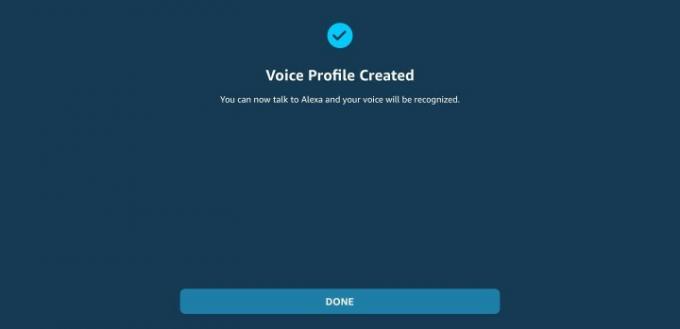
Kuidas muuta Alexa häält Echo seadmega
Lisaks keele ja murrete vahetamisele saavad Alexa kasutajad nüüd valida nais- ja meeshäälte vahel. Uus mehelik assistent võeti kasutusele 2021. aasta keskel koos uue äratussõnaga – Ziggy. Kuigi saate nais- ja meesabiliste vahel vahetada, kasutades
Samm 1: Muutke oma häält
Jääge Echo kõlari või ekraani kuuldeulatusse, mille kõnehäält soovite muuta, ja öelge: "Alexa, muuda oma häält." Kodudes, kus samas võrgus töötab rohkem kui üks Echo seade,
2. samm: Kinnitage oma muudatused
Kui olete Echo seadme selgeks teinud, vastab Alexa (näidatud seadmest) oma uue häälega. Kui seade oli algselt seatud vaikimisi naisehäälele, on see nüüd meessoost ja vastupidi.
Kuidas lubada kuulsuste häälte jaoks Alexa oskusi
Kas teadsite, et saate Alexat kasutades kuulsustega vestelda? Tänu
Pange tähele, et Ramsay hääl ei *asenda *teie Alexa vaikehäält. Selle asemel ütleb kokk ettemääratud fraase, mis iseloomustavad tema kalduvust täiesti söödavat toitu karmilt kritiseerida. Saate kasutada neid samme, et võimaldada oskusi ka teistele kuulsustele, sealhulgas Samuel L. Jackson, Shaquille O’Nealja Melissa McCarthy (igaüks neist lisahäältest maksab 5 dollarit), samuti Deadpool ja Pikachu (mõlemad tasuta).
Tänaseks jäägem vihase koka juurde. Siit saate teada, kuidas panna Ramsay teie toiduvalmistamisoskusi kritiseerima.
Samm 1: Avage Alexa rakendus
Avage veel kord Alexa rakendus ja valige Menüü.
2. samm: Lisage oskused Alexa rakenduses
Valige Oskused nuppu. Sealt tippige tema hääle otsimiseks Gordon Ramsay. Valige esimene kuvatav oskus. Parim tulemus peaks olema Ground Controlilt; muidu pole see tõenäoliselt see, mida soovite. Seejärel istuge ja nautige seda, kui teid mõnitab üks planeedi kuulsamaid kokkasid. Küsige temalt, mida ta arvab teie munapuderist või proovige oma prantsuse röstsaia.
3. samm: Lisage oskusi häälkäsklustega
Teil on ka võimalus lisada oma Alexale konkreetseid oskusi, paludes tal need lubada. Kui annate käsu, öelge selle oskuse täpne nimi, mida soovite lubada. Oskuste nimede täpsustamine tagab selle
Gordon Ramsay puhul võite öelda: "Alexa, lubage Gordon Ramsay oskused." Teie seade peaks vastake "Siin on oskus, Gordon Ramsay, Ground Control." See on vastus, mille peaksite saama aega
On mugav mõista, kuidas tooni ja keelt muuta, kuigi Alexa võimed ulatuvad palju kaugemale kui tema hääleulatus. Saate lõbusalt aega veeta, kui kasutate kuulsuste hääli või lubate uue dialekti, et Alexa saaks teie häälest aru. Mõlemal juhul on lihtne viis hääljuhtimise eesmärkide saavutamiseks rakenduse kaudu või vestluse kaudu oma häälassistendiga.
Toimetajate soovitused
- Kuidas sünkroonida oma Alexa seadmeid
- Tänu Prime Day'le võib Amazon Echo Show 5 olla teie päralt 45 dollari eest
- Mis on Amazon Alexa ja mida see teha saab?
- Parimad Amazon Alexa nutikõlarid
- 9 parimat nutikodu toodet, mis toetavad Matterit




